行距22磅怎么设置
在Microsoft Word中设置行距为22磅的具体操作步骤:
- 打开Word文档,选中需要调整行距的文本段落(Ctrl+A可全选全文)
- 点击顶部菜单栏的"开始"选项卡
- 在"段落"功能组中点击右下角的展开箭头(段落设置按钮)
- 在弹出的段落设置对话框中,找到"间距"区域
- 在"行距"下拉菜单中选择"固定值"
- 在右侧的"设置值"输入框中直接输入"22磅"
- 点击"确定"按钮完成设置
注意事项: - 22磅约等于7.76毫米,属于较大行距设置 - 该设置会使文档页数明显增加 - 如需应用于全文,设置前请先全选文档内容 - 固定值行距可能导致部分高字符显示不全,可适当增大磅值
Word文档中如何设置行距为22磅?
在Word文档中设置行距为22磅的操作步骤如下:
- 打开需要调整行距的Word文档
- 选中需要修改行距的文本内容(若需修改全文,可按Ctrl+A全选)
- 点击顶部菜单栏中的"开始"选项卡
- 在"段落"功能组中,点击右下角的段落设置按钮(一个带箭头的方框图标)
- 在弹出的"段落"对话框中,找到"间距"区域
- 在"行距"下拉菜单中选择"固定值"
- 在右侧的"设置值"框中输入"22磅"
- 点击"确定"按钮完成设置
补充说明: - 若需要将22磅行距设为文档默认值,可在设置完成后点击"设为默认值"按钮 - 22磅约等于7.7毫米,适合需要较大行间距的文档排版 - 此设置会应用于所选段落的所有行,包括空行
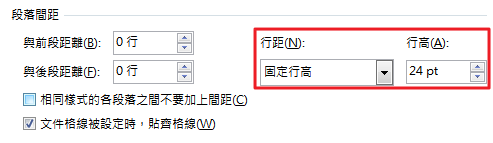
Excel中调整行距到22磅的步骤?
在Excel中调整行距到22磅的具体操作步骤如下:
选中需要调整行距的单元格区域 - 用鼠标左键拖动选择目标单元格 - 或按住Ctrl键选择不连续的多个单元格
打开行高设置对话框 - 在"开始"选项卡的"单元格"组中 - 点击"格式"下拉按钮 - 选择"行高"选项
输入22磅数值 - 在弹出的行高对话框中 - 在输入框内直接输入数字22 - 点击"确定"按钮完成设置
补充说明: - 1磅约等于0.035厘米 - 22磅约等于0.77厘米 - 默认行高会根据字体大小自动调整 - 此设置会应用于所选行的所有单元格 - 如需批量设置整个工作表,可点击全选按钮(行号与列标交叉处)后再设置
注意事项: - 行高设置不支持小数点后两位 - 最大可设置行高为409磅 - 设置后内容显示不全时可适当增大行高值
PPT演示文稿行距22磅的设置方法?
在PowerPoint中设置行距为22磅的具体操作步骤如下:
- 打开需要编辑的PPT演示文稿
- 选中要调整行距的文本框或文字段落
- 在顶部菜单栏选择"开始"选项卡
- 在"段落"功能组中点击右下角的展开箭头(段落设置按钮)
- 在弹出的段落设置对话框中,找到"间距"选项区域
- 在"行距"下拉菜单中选择"固定值"
- 在右侧的数值框中直接输入"22磅"
- 点击"确定"按钮应用设置
补充说明: - 如果找不到段落设置按钮,可以右键点击文本选择"段落" - 22磅约等于7.7毫米,适合正文内容的行距设置 - 此设置会应用于当前选中的所有文本 - 如需全局应用,可先修改母版中的文本样式
猜你感兴趣:
